無論是為了 限製程序的使用 或者出於我們系統的安全原因,事實是 塊程序 可能非常有用 保護設備,由第三方用戶執行的那些 已安裝的程序.
這個想法是 阻止已安裝的程序,或那些不一定安裝但位於 PC 的文件夾和目錄中的便攜式設備。 解決方案比聽起來簡單得多,至少有 4 個免費應用程序比下面的要好。
應用程序攔截器:它是一個無需安裝且非常輕巧的實用程序,只有 61 KB (Zip)。
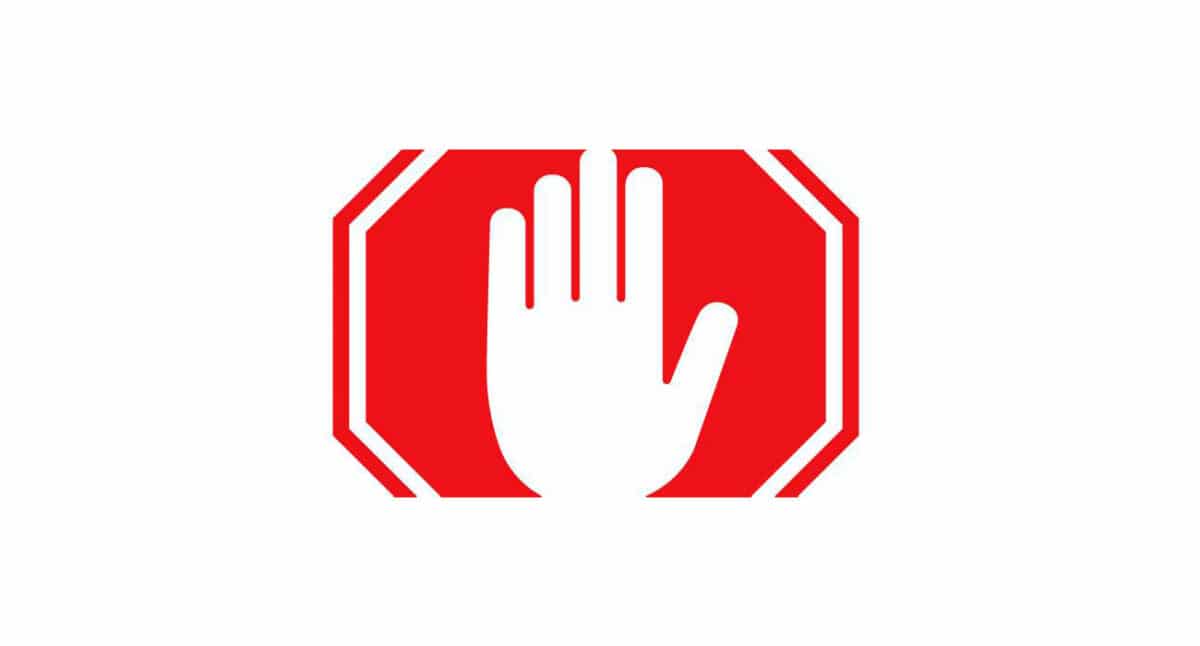
正如你在前面的截圖中看到的,它漂亮的界面是英文的,它的使用非常簡單。 只需使用“阻止”按鈕選擇要阻止的程序,然後 重新啟動瀏覽器 以使更改生效。 通過瀏覽器,我們指的是過程'Explorer.exe的',你可以結束它並再次運行它 任務經理 系統本身。 關於它的任何問題都可以在評論中留下。
請注意,程序只能具有擴展名“.exe”。
應用管理員:這是一個更完整的工具,它允許您定義密碼,以防止任何用戶輕鬆解鎖任何程序。

它是多語言的,也有西班牙語版本,不需要安裝。 順便說一下,它可以從自己的界面重新啟動資源管理器。 其大小為 324 KB (Zip)。
神入: 突出主要是不需要重啟Explorer進程,鎖定是即時的,通過密碼。 在處理之前創建一個備份並允許小的 '測試'來測試鎖的有效性。

它是一個“Postcardware”程序,您可以在功能上不受限制地使用它,但可以輸入多個字符作為密碼; 作者指出,用戶必須向他的家庭地址發送一張明信片,並立即將訪問權限發送給他,以便他可以輸入更多字符作為保護密碼。 在幫助文件中,您可以找到有關它的更多信息。
它是英文的,便於攜帶,大小為 180 KB (Zip)。
進程攔截器: 程序不包括密碼鎖定,但非常有效,無需重新啟動即可立即鎖定,並且有一個關於統計系統的部分。
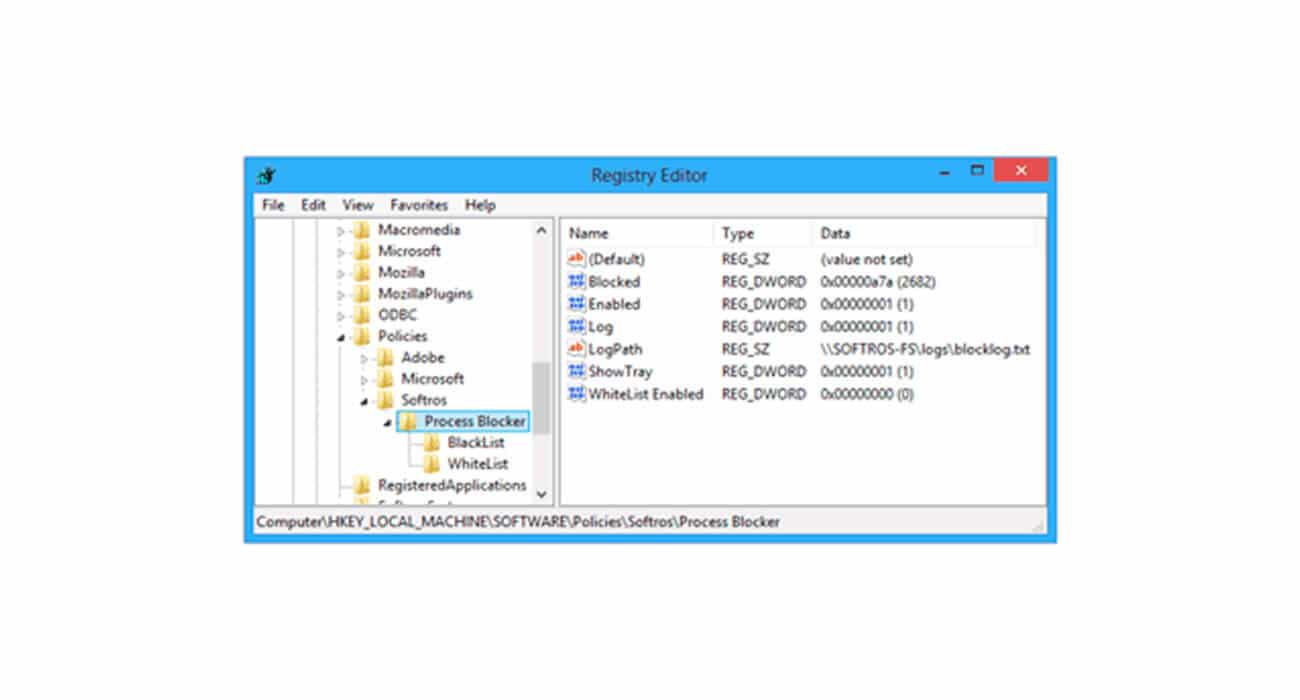
它是英文的,與以前的不同,它確實需要安裝。 其安裝程序文件大小為 1MB。 當有人嘗試運行被阻止的程序時,通知區域或系統托盤中會出現一個氣球,並顯示一條消息,表明該程序已被阻止。
我希望這 4 個替代方案對你有用,朋友們……你保留哪一個?
[…] Game Proctector 有一個 843 KB 的安裝程序文件,是免費軟件並且是英文的。 順便說一句,它也可以與任何程序一起使用,如我們在上一篇關於如何在 Windows 中阻止程序的文章中看到的 .exe 可執行文件。 […]
何塞的好選擇!
除了你提到的所有功能,還有西班牙語😉
在這裡見到你總是很高興,問候朋友!
我已經使用 Appadmin 很長時間了,事實是我對它的工作方式非常滿意。快速、高效和便攜。你不能要求更多......
問候
何塞